Casio ClassPad 300 Manuel d'utilisation
Page 474
Advertising
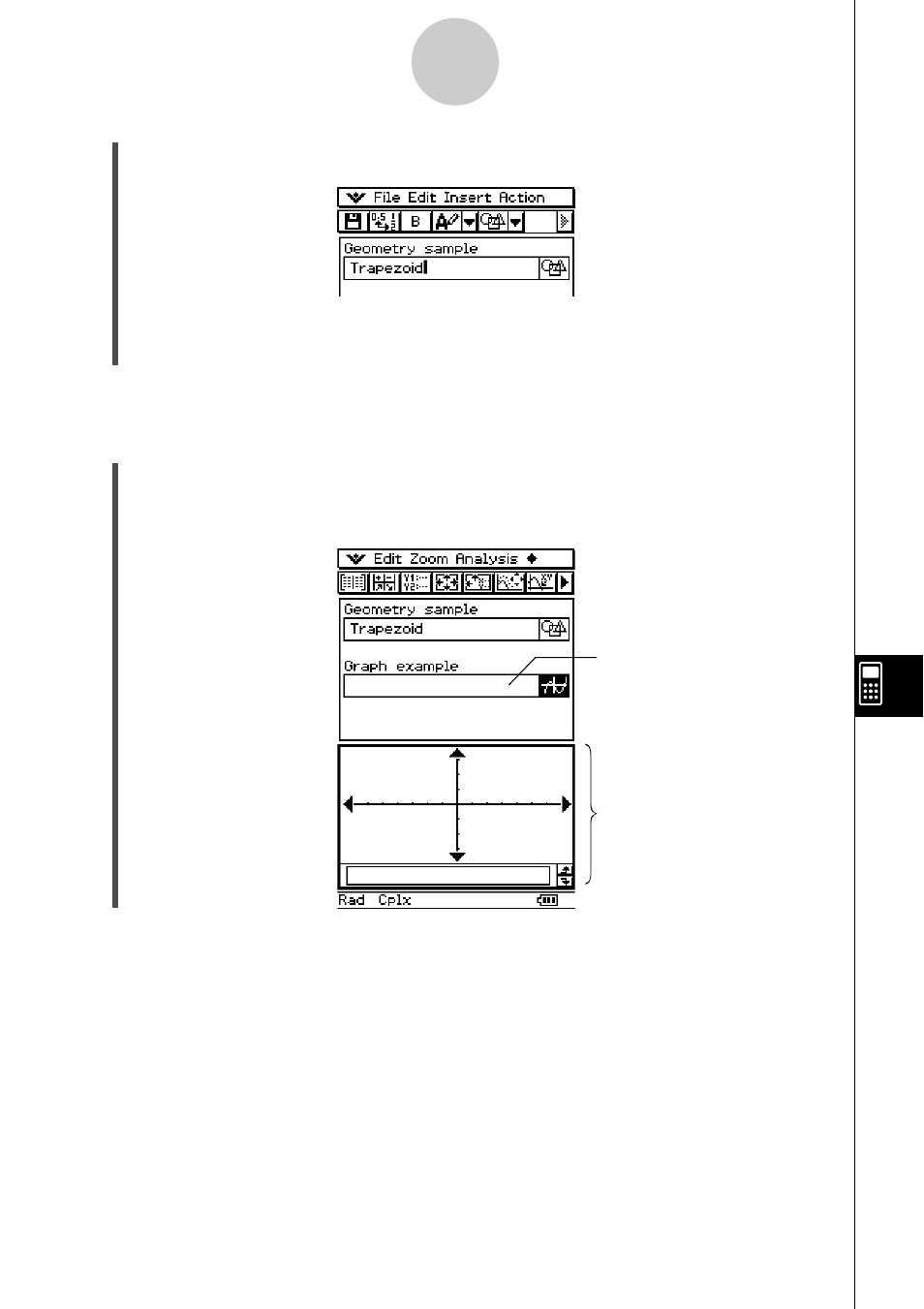
20030101
(4) Tapez sur la case de titre du bandeau de données géométriques et spécifiez le titre
souhaité.
10-3-7
Insertion de données dans une eActivity
• Si vous voulez saisir d’autres données dans l’eActivity, tapez sur la ligne suivante ou
utilisez le menu [Insert] pour sélectionner le type de bandeau souhaité.
Exemple 2 : Insérer un bandeau de données graphiques
u Opérations sur le ClassPad
(1) A partir du menu eActivity, tapez sur [Insert] puis sur [Graph].
• Un bandeau de données graphiques est inséré et la fenêtre graphique apparaît dans
la partie inférieure de l’écran.
Bandeau de données graphiques
Fenêtre graphique
Advertising
Voir aussi d'autres documents dans la catégorie Calculatrices Casio:
- FX-9750GII (Pages: 17)
- FX-9750GII (Pages: 416)
- FX-300MS (Pages: 2)
- FX-991ES (Pages: 77)
- fx-9860G SD (Pages: 596)
- FX-CG20 (Pages: 602)
- FX-CG20 (Pages: 18)
- fx-300ES (Pages: 54)
- fx-115MS (Pages: 40)
- FX-82SOLAR (Pages: 40)
- fx-570ES PLUS (Pages: 48)
- fx-300W (Pages: 37)
- TE-100 (Pages: 88)
- fx-270MS (Pages: 41)
- SF-4900ER (Pages: 124)
- fx-95MS (Pages: 2)
- SF-7200SY (Pages: 93)
- FX-85ES PLUS (Pages: 36)
- fx-570W (Pages: 44)
- fx-570ES (Pages: 75)
- ClassPad 300 PLUS (Pages: 753)
- FC-100V (Pages: 150)
- fx-250HC (Pages: 36)
- KL-750 (Pages: 20)
- fx-500ES (Pages: 55)
- fx-9860G Slim (Pages: 603)
- fx-9860G Slim (Pages: 19)
- ClassPad 330 V.3.06 (Pages: 46)
- ClassPad 330 PLUS (Pages: 64)
- ClassPad 330 PLUS (Pages: 923)
- ClassPad fx-CP400 Exemples (Pages: 43)
- ClassPad fx-CP400 (Pages: 286)
- ClassPad 330 V.3.03 (Pages: 944)
- ClassPad 330 V.3.04 (Pages: 957)
- ClassPad 300 PLUS Application de mise à jour du système d'exploitation (Pages: 14)
- CFX-9850GB PLUS Chapitre 1 (Pages: 22)
- CFX-9850GB PLUS Chapitre 2 (Pages: 18)
- CFX-9850GB PLUS Chapitre 3 (Pages: 14)
- CFX-9850GB PLUS Chapitre 4 (Pages: 6)
- CFX-9850GB PLUS Chapitre 5 (Pages: 6)
- CFX-9850GB PLUS Chapitre 6 (Pages: 20)
- CFX-9850GB PLUS Chapitre 7 (Pages: 12)
- CFX-9850GB PLUS Chapitre 8 (Pages: 32)
- CFX-9850GB PLUS Chapitre 9 (Pages: 10)